- Autor Jason Gerald [email protected].
- Public 2023-12-16 11:06.
- Última modificación 2025-01-23 12:15.
Para muchas personas, Internet es fundamental. Puede encontrar todo tipo de información en Internet, pero también existen muchos peligros que puede encontrar en Internet. Cuando realiza transacciones en el banco, compra e interactúa a través de Internet, existe la posibilidad de que sus datos personales estén expuestos. Para mantenerse seguro al acceder a Internet, siga las siguientes estrategias.
Paso
Parte 1 de 2: Asegurar su identidad
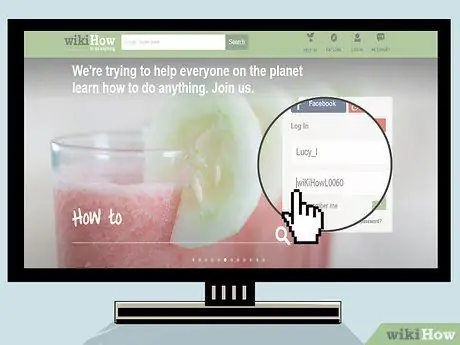
Paso 1. Cree una contraseña segura
Las contraseñas son como claves para desbloquear su cuenta, por lo que solo la persona con la clave puede acceder a ella. Al establecer una contraseña, asegúrese de que la contraseña que elija sea única, segura y que nadie pueda adivinarla fácilmente. Cree una contraseña que contenga letras, números, minúsculas, mayúsculas y otros caracteres.
- Las contraseñas como "contraseña" o "1234" son muy comunes y fáciles de adivinar. Usar la fecha de nacimiento de alguien cercano a usted (o su fecha de nacimiento) tampoco es seguro. Cuanto más larga sea su contraseña, más difícil será adivinarla. Intente crear una contraseña sin usar letras ni reemplazar letras con números.
- Cree una contraseña que tenga referencias o que tenga significado solo para usted. Por ejemplo, si su mascota, un pez dorado, se llamaba Si Bulet cuando era niño, cambie algunas letras por números para obtener una buena contraseña que solo usted conoce, como "s1bul3t".
- Asegúrese de que la contraseña que cree sea fácil de recordar o de escribir en papel. Si lo escribe, no deje el papel al azar. No lo guarde también en el escritorio de su computadora.
- No utilice la misma contraseña para varias cuentas. Si no desea crear y recordar varias contraseñas, use una contraseña base (por ejemplo, "s1bul3t") y agregue el nombre del sitio donde creó la cuenta. Por ejemplo, utilice "amzns1bul3t" para las cuentas de Amazon, "gmails1bul3t" para las cuentas de Gmail y "twitts1bul3t" para las cuentas de Twitter.
- Sería mejor si cambiara su contraseña cada pocos meses.

Paso 2. Preste atención cuando instale el programa o acepte los términos y condiciones
Al suscribirse a un boletín informativo, instalar un programa o aceptar algo, asegúrese de leer lo que está escrito con atención. Si no desea recibir mensajes basura o figura en una lista de vendedores por teléfono, consulte el pequeño cuadro en la parte inferior de la página que le pregunta si desea recibir información y ofertas de empresas. Un buen sitio incluirá una declaración de que el sitio no venderá su nombre y datos personales a otras empresas (aunque todavía le enviarán correos electrónicos).
- Muchos sitios web instalan software publicitario en su computadora que controlará todos sus movimientos y actividades mientras accede a Internet. Tenga cuidado cuando visite sitios como este.
- Algunos sitios solicitan todos sus datos personales antes de utilizar los productos del sitio. Complete únicamente los campos obligatorios, es decir, los marcados con un asterisco (*). Si hay una columna de información que no tiene un asterisco, ese campo es opcional y puede dejarlo en blanco.
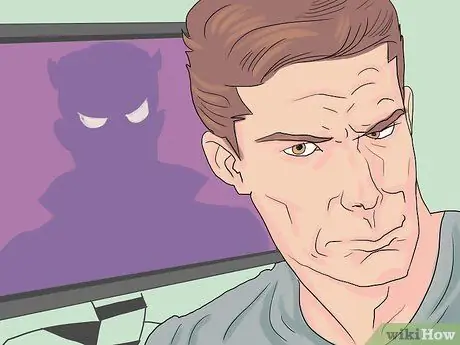
Paso 3. No le dé sus datos personales a extraños
No dé su nombre completo, dirección o número de teléfono a nadie que no conozca o en quien no confíe. Esto es importante cuando se encuentra en una sala de chat, negociando trabajo / acuerdos o planeando conseguir un café en un sitio de amistad / citas.
- Tenga cuidado al hacer amigos en Internet. Puedes hacer muchos amigos a través de las redes sociales, pero hay muchas personas que fingen y fingen en Internet.
- Tenga cuidado cuando esté en sitios de citas en línea. Solo incluye tu nombre y no des detalles específicos, incluso si la persona que conoces se ve bien. No dé dinero a personas que conoce de Internet. Cuando esté preparando café molido, asegúrese de reunirse en un lugar público lleno de gente, como un restaurante o una cafetería. Dile a otras personas (amigos o familiares) que te vas y no dejes que te recojan o te lleven a su casa.
- Proporcionar datos personales a extraños no solo amenaza su cuenta e identidad en Internet, sino que también amenaza su seguridad en el mundo real. Muchas personas en Internet actuarán de manera amigable y amable, pero debes ser consciente de la posibilidad de que las personas usen salas de chat, redes sociales y otros sitios web para obtener datos sobre ti que podrían amenazar tu vida, tanto en el trabajo como en casa.
- Compruebe siempre la seguridad del sitio web donde compra. Si el sitio está mal diseñado o tiene muchas ventanas emergentes, lo más probable es que no sea seguro. Los sitios que no tienen PayPal o pagos con tarjeta de crédito son sospechosos. Si compra en un sitio como Kaskus FJB, esté siempre atento.

Paso 4. No se deje engañar por los correos electrónicos de phishing
Un correo electrónico como este parece un mensaje oficial de una empresa, como un banco donde ahorra o una tienda donde compra, que envía un enlace a un sitio web falso y solicita sus datos.
- Siempre vea la dirección de devolución. Muchos correos electrónicos de phishing no tienen la misma dirección que la empresa a la que representan. Algunas direcciones de retorno tienen el mismo aspecto que el nombre de la empresa, pero no son iguales.
- Tenga cuidado con los correos electrónicos falsos que afirman ser de eBay, PayPal, un banco o una empresa en la que confía solicitando sus datos. El correo electrónico generalmente dice que hay un problema con su cuenta y / o contraseña. El mensaje también incluirá un enlace. Si recibe un mensaje como este, no haga clic en el enlace. Vaya al sitio web escribiendo la URL en su navegador.
- Coloca el cursor sobre el enlace sospechoso. Debajo de la pantalla verá la URL real. Muchos correos electrónicos fraudulentos muestran diferentes sitios web debajo de la ventana del navegador o junto al cursor al pasar el cursor sobre un enlace.
- Reenvíe correos electrónicos sospechosos a las empresas que reconocen. La empresa confirmará si el correo electrónico que recibe es genuino o no.
- Programas de correo electrónico como Yahoo !, MSN, Hotmail y Gmail Nunca solicite su contraseña de correo electrónico. No dé su contraseña a los estafadores.
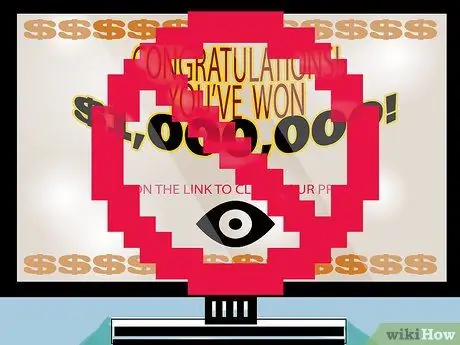
Paso 5. Tenga cuidado con las estafas en Internet
Las estafas en línea están en todas partes, en correos electrónicos, tweets, publicaciones de Facebook y muchos otros lugares. No haga clic en un enlace que no contenga una dirección que conozca o que contenga muchos números y letras aleatorios.
- Nunca haga clic en ventanas emergentes o correos electrónicos que afirmen que ganó millones de rupias. Esto es una estafa.
- No se deje engañar por los correos electrónicos que le piden que juegue a la lotería desde el extranjero. También tenga cuidado con los correos electrónicos que le piden que transfiera grandes sumas de dinero o la herencia de alguien de fuera del país en cuestión después de que él o ella haya contado la triste historia de su vida.

Paso 6. Limite la información que comparte en las redes sociales
Facebook, Twitter, Google+, Instagram, LinkedIn y otros sitios de redes sociales se han convertido en parte de la vida de muchas personas. En Facebook, las personas mostrarán su apellido de soltera, los nombres de sus padres, su cumpleaños, el cumpleaños de su hijo, su ciudad natal, su domicilio, sus números de teléfono celular y de casa, y mucha otra información. Las personas con acceso a una computadora obtendrán fácilmente su información tanto como sea posible. Limite el contenido que comparte en Internet para proteger su identidad y confidencialidad.
- Compartir demasiados detalles en los sitios de redes sociales puede ponerlo en riesgo en el mundo real. Decir la dirección de su casa y dónde se encuentra (en casa / fuera de la casa) podría resultar en un robo en su casa, especialmente si publica fotos de su nuevo televisor, computadora y joyas. Demasiados datos personales, como la dirección de su casa, el número de teléfono celular y sus actividades diarias, pueden convertirlo en el objetivo de los acosadores.
- Muchos sitios tienen características de seguridad, como sitios web de bancos, seguros, préstamos y escuelas, que requieren que responda varias preguntas para mantener su cuenta segura. Preguntas como estas suelen leer: "¿Cómo se llama tu madre?", "¿Cómo se llamaban los abuelos de tu padre?", "¿En qué ciudad vives?" O "¿Cuándo es el cumpleaños de tu padre?" La respuesta a esta pregunta se puede encontrar fácilmente en la página de Facebook del usuario.
- Difundir información como esta puede resultar en el robo de identidad.
- Al elegir una pregunta de seguridad, no elija una pregunta cuyas respuestas se busquen fácilmente en los sitios de redes sociales. Elija una pregunta más difícil que solo usted sepa.
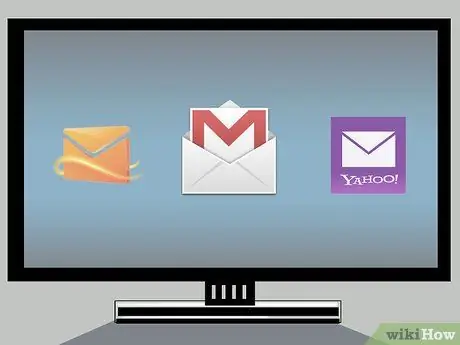
Paso 7. Tenga varias cuentas de correo electrónico
Es mejor si tiene tres cuentas. Tener varias cuentas de correo electrónico lo ayuda a compartir diferentes aspectos de su vida, compartir direcciones de correo electrónico oficiales y no oficiales y mantenerse alejado del spam y otros problemas de identidad.
- Tener una dirección de correo electrónico comercial para la correspondencia relacionada con el trabajo. A menudo, su empleador le proporcionará un correo electrónico comercial.
- Tener una dirección de correo electrónico personal principal. Puede utilizar esta cuenta para operaciones bancarias, búsqueda de empleo, seguros y otra correspondencia comercial y personal. Puede compartir esta dirección con amigos cercanos y familiares.
- Tener una dirección de correo electrónico basura. Puede utilizar esta cuenta para registrar varias cuentas en Internet, como tiendas, restaurantes u otros lugares que no necesitan utilizar su dirección de correo electrónico personal. También puede utilizar este correo electrónico para registrarse en sitios de redes sociales. Si hay spam, su cuenta de correo electrónico personal / comercial no se verá comprometida.
Parte 2 de 2: Asegurar su conexión a Internet
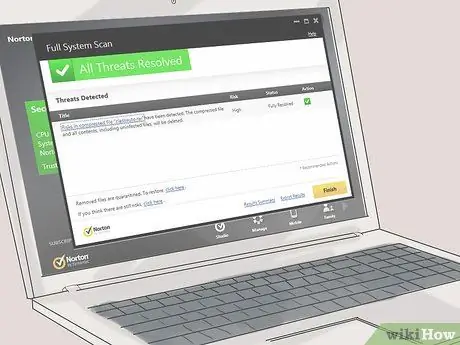
Paso 1. Utilice un programa antivirus, antispyware y cortafuegos
Acceder a Internet sin estos programas es extremadamente inseguro y deja su computadora vulnerable al spam, los piratas informáticos y los virus. Asegurar su computadora con un programa de seguridad lo protegerá de una amplia variedad de amenazas. Asegúrese de que estos programas se actualicen periódicamente para que siempre esté libre de las últimas amenazas.
- Los troyanos, fisgones, malware y virus no solo roban sus datos, sino que también debilitarán su sistema informático y harán que su procesador funcione con lentitud. Los programas antivirus y anti-snoop lo protegen de estas enfermedades informáticas y mantienen su computadora saludable. Hay muchos programas disponibles para que los compre, pero también hay muchos que puede obtener de forma gratuita.
- Un firewall es una pieza de hardware o software que crea una barrera entre su red y el ciberespacio y filtra los datos permitidos dentro y fuera de su computadora. Puede utilizar el programa de firewall integrado del sistema operativo o un firewall de terceros.

Paso 2. Asegure su enrutador inalámbrico
La mayoría de los hogares tienen redes inalámbricas que conectan computadoras, dispositivos portátiles, tabletas y consolas de juegos. Tener una red inalámbrica es muy conveniente y práctico, pero puede dejar su dispositivo y su información vulnerables.
- Cambie el nombre del enrutador del nombre predeterminado. Cambie el nombre del enrutador a algo único y que otros no puedan adivinar fácilmente.
- Cree una contraseña segura para su enrutador que no sea fácil de adivinar para otros. Utilice las instrucciones descritas anteriormente para crear la contraseña de su enrutador.
- Elija seguridad WPA2 o WPA para su enrutador. WPA2 y WPA son mucho más seguros que WEP.
- Desactive el inicio de sesión de invitado si su enrutador tiene esta función. Si desea permitir que sus amigos accedan a Wi-Fi, pero no desea darles la contraseña de acceso, cree una contraseña de invitado única y segura.
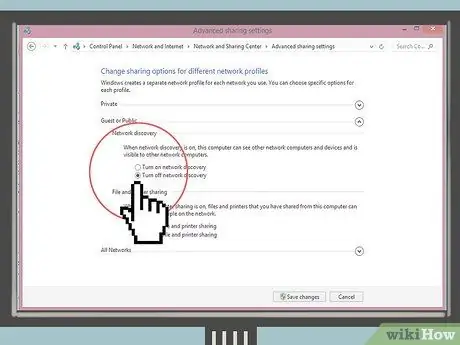
Paso 3. Desactive las funciones de detección de red y uso compartido de archivos cuando utilice una red inalámbrica en un lugar público
De lo contrario, su sistema y sus archivos serán vulnerables a ser abiertos por "cualquier persona" en la misma red inalámbrica que usted, no solo por los piratas informáticos. Si se encuentra dentro del alcance de una red inalámbrica en un lugar público, pero no necesita la red, desactive las funciones inalámbricas de su dispositivo.
- En Windows, puede deshabilitarlo a través del Panel de control> Redes e Internet> Centro de redes y recursos compartidos.
- En Mac OS X, puede desactivarlo a través de Preferencias del sistema> Compartir.
- En algunos dispositivos, hay un interruptor de encendido / apagado para la conexión inalámbrica; en algunos otros dispositivos, deberá configurarlo manualmente (por ejemplo, en una Mac, haga clic en el icono de Wi-Fi y apague AirPort).
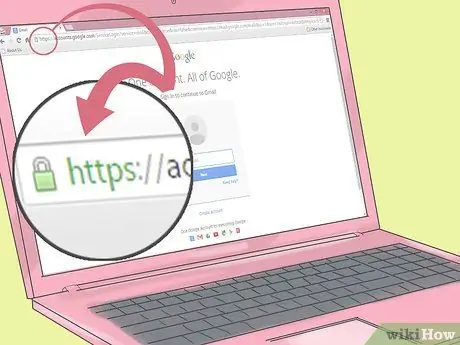
Paso 4. Garantice siempre la seguridad de las transacciones
Una buena empresa tendrá muchas herramientas de seguridad instaladas. Es posible que vea un candado dorado en la parte inferior de la página que indica que el sitio es seguro. Cuando proporcione la información de su cuenta bancaria u otra información, asegúrese de que su conexión sea segura.
- Las URL seguras comienzan con https:// en lugar de https://. Esto significa que las transmisiones en la página están encriptadas hacia y desde el servidor web.
- Incluso si la conexión es segura, preste atención a los sitios que visita. No se puede confiar en todos los sitios web que utilizan HTTPS o sitios web que aceptan pagos. Si no conoce el sitio web que está visitando, averigüe primero.
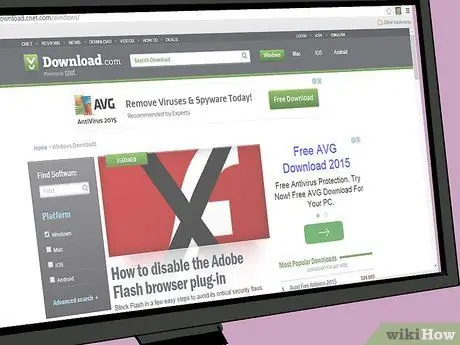
Paso 5. Descargue archivos de fuentes confiables
Cuando descargue archivos o software, asegúrese de descargar solo de sitios que sean confiables y que hayan sido aprobados por partes confiables. Elija una fuente de descarga que enumere los precios y haya verificado las descargas en busca de amenazas (por ejemplo, download.cnet.com).
- Tenga cuidado con las descargas adicionales. A veces, cuando descarga software gratuito, como juegos, aplicaciones o incluso navegadores, esos enlaces de descarga también contienen barras de herramientas del navegador y complementos no deseados. Cuando descargue e instale programas gratuitos, asegúrese de seleccionar siempre "instalación personalizada". Puede optar por no instalar aplicaciones adicionales innecesarias, como barras de herramientas y complementos. Deseleccione y desmarque todo lo que no sepa antes de descargar el programa del sitio web.
- En caso de duda, busque el nombre del sitio de descarga en un sitio de búsqueda (Google) y agregue "estafa" en la palabra clave.
- No descargue material ilegal con derechos de autor sin pagar.
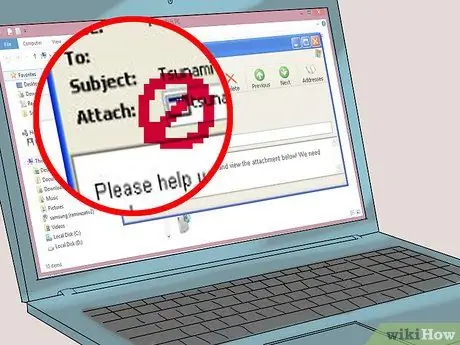
Paso 6. No abra los archivos adjuntos de correo electrónico
No abra archivos adjuntos a menos que sepa el remitente exacto del mensaje y el contenido del archivo adjunto sea.doc,.pdf o documentos visibles, no abra el archivo adjunto. Algunos correos electrónicos no deseados contienen virus o fisgones que pueden causar problemas en su computadora. Los correos electrónicos como este generalmente se marcarán como "spam" o "basura" automáticamente, pero algunos correos electrónicos que contienen virus enviados por amigos pueden desaparecer de los análisis del sistema.
- Evite los correos electrónicos que contengan archivos adjuntos que terminen en ".exe".
- Si está utilizando un programa de correo electrónico como Outlook o Thunderbird, puede desactivar las vistas previas de los archivos adjuntos. Esta configuración deshabilitará la función para que no pueda obtener una vista previa del archivo adjunto. Revise la configuración de su programa de correo electrónico y desactive opciones como Mostrar vistas previas de archivos adjuntos, Mostrar archivos adjuntos en línea, etc.
Consejos
- Es muy importante recordar; nunca comparta su contraseña, ni siquiera con amigos.
- Hay varios sitios que requieren datos personales completos, como sitios bancarios en línea o compañías de seguros. También hay algunos sitios que no tienen interés en conocer su edad y dirección. Para sitios como este, puede usar alias con fechas de nacimiento y direcciones falsas para que, si el sitio es pirateado, no se robe ninguno de sus datos personales.
- Nunca haga clic en las ventanas emergentes. Sus datos personales pueden ser robados de esta manera y las ventanas emergentes pueden instalar virus y adware en su computadora sin que se den cuenta.
- Utilice sugerencias que le ayuden a recordar fácilmente las contraseñas y las respuestas a las preguntas de seguridad.
- No utilice los nombres de padres, amigos, familiares o una contraseña común (por ejemplo, 1234pink) como contraseña.
- Esté alerta en todo momento.
- Utilice contraseñas complejas. Use números y letras en su contraseña y no la comparta con nadie.
Advertencia
- Algunos de los correos electrónicos pueden ser de tus amigos, pero es posible que no sean lo que crees que son. Tenga en cuenta que la cuenta de correo electrónico de su amigo puede haber sido pirateada.
- Si su computadora ha sido pirateada, lo más probable es que el pirata informático haya leído toda la información de esa computadora. Actualice su programa antivirus y elimine los virus. Si sus documentos importantes han sido robados o leídos sin su conocimiento, notifique a su banco u oficina de trabajo (si los documentos se relacionan con estas partes). Denuncie todas las formas de delitos a la policía.
- No use su cuenta si su cuenta ha sido pirateada / escaneada y ha hecho una copia de seguridad de su cuenta. Notifique inmediatamente al banco, al lugar de trabajo y a otras partes de este incidente. Es posible que deba cambiar su contraseña o número de cuenta lo antes posible si la cuenta está registrada con su dirección de correo electrónico. Informe este problema a su proveedor de correo electrónico.
- Realice siempre una copia de seguridad de los correos electrónicos y documentos importantes en una unidad flash USB, así como en forma impresa.
- No sigas correos electrónicos en cadena pidiéndote que hagas algo con la promesa de deshacerte de lo malo. Esto es acoso cibernético y la amenaza de cosas malas es una mentira.
- No use las contraseñas ejemplificadas en este artículo.
- Nunca puede estar completamente seguro en Internet. Si quiere estar seguro, no publique nada en Internet.






